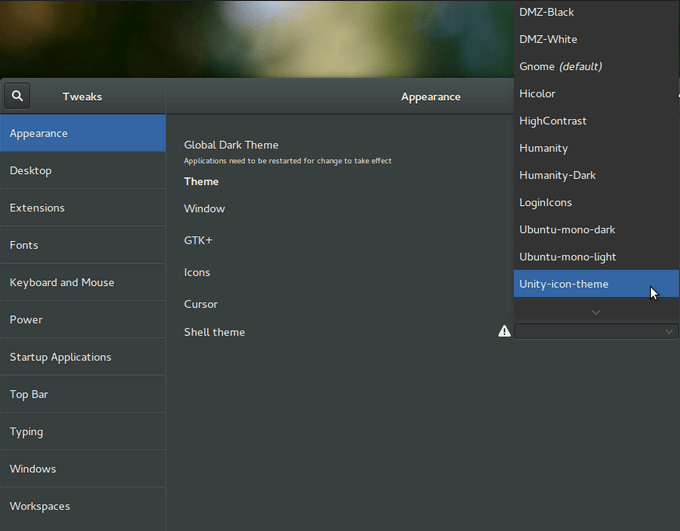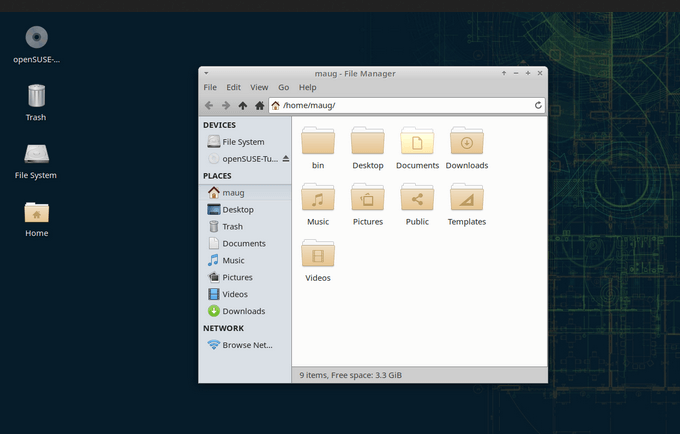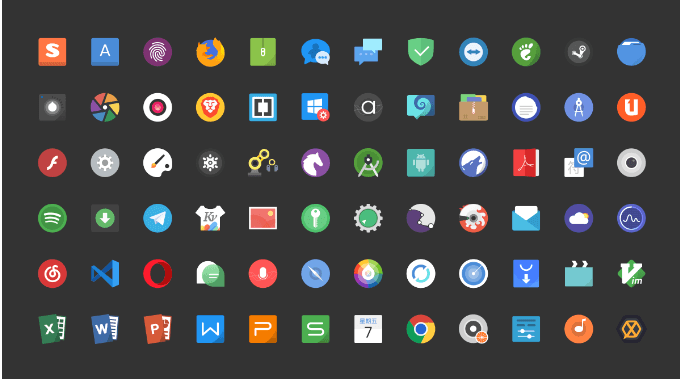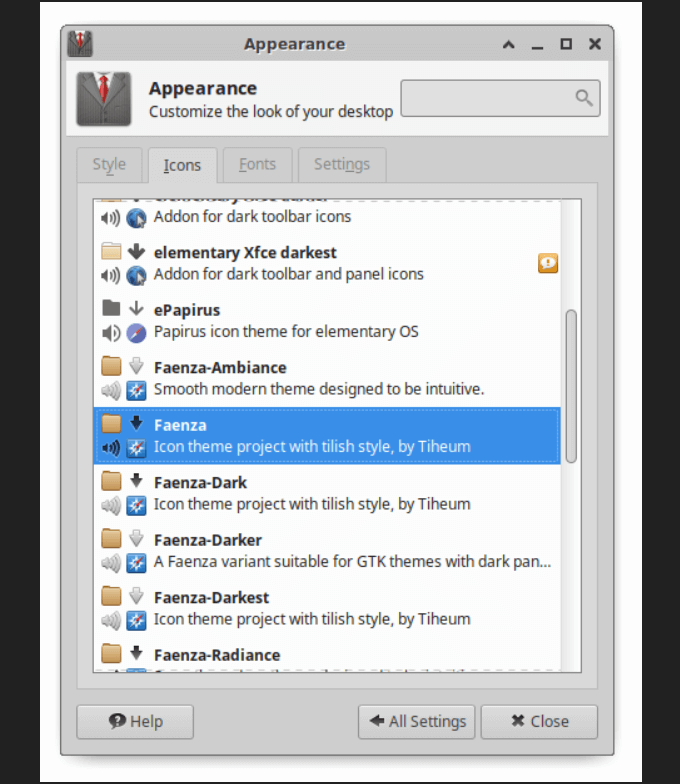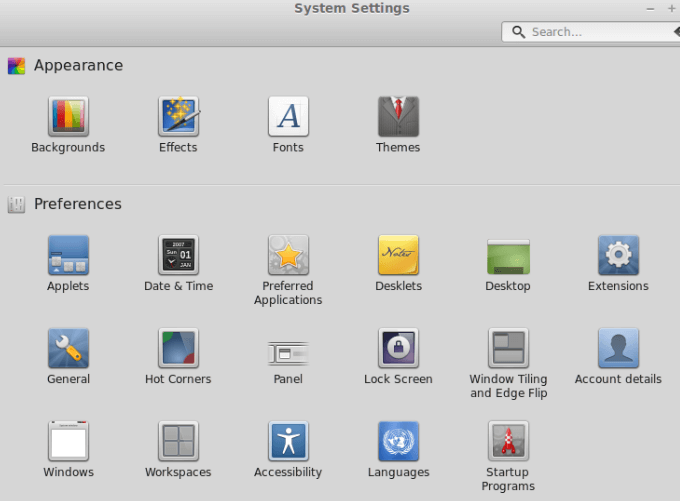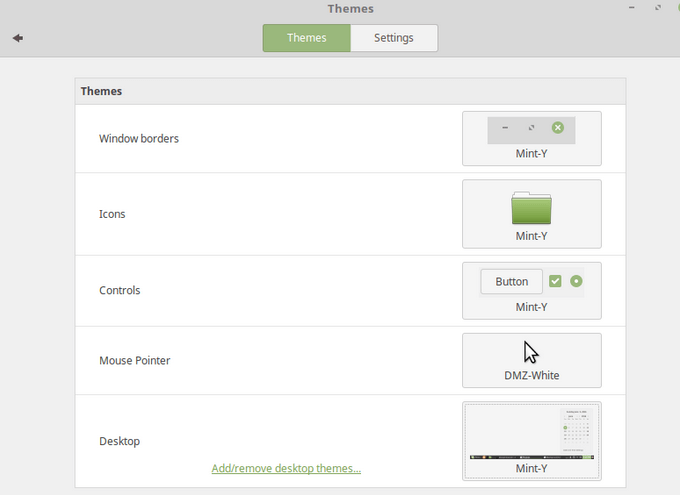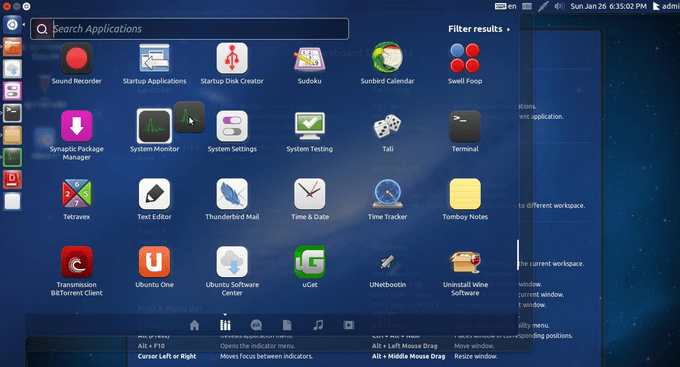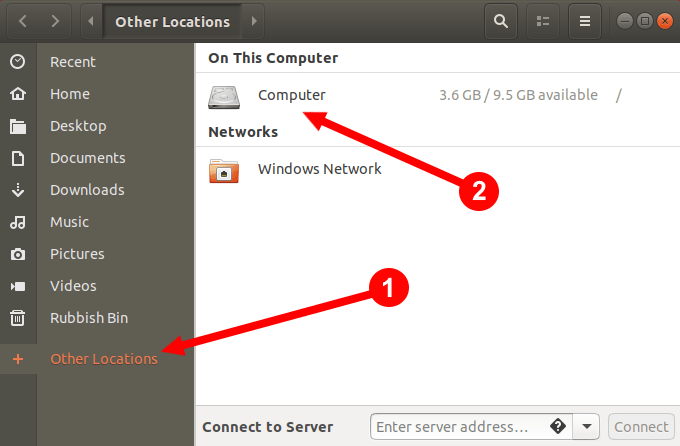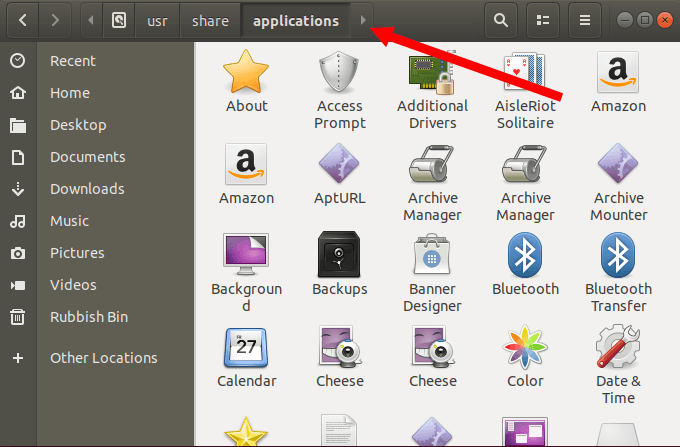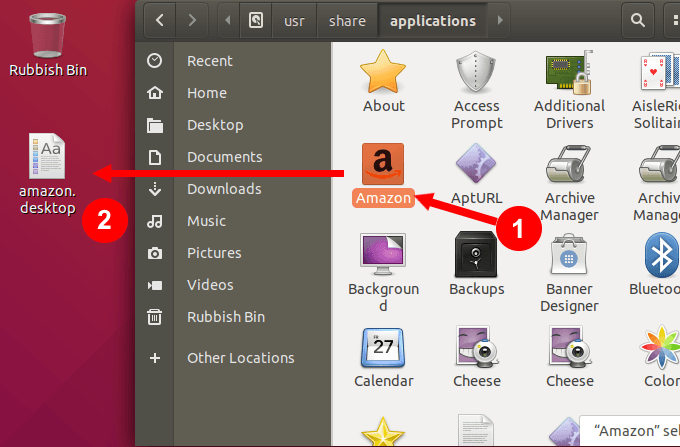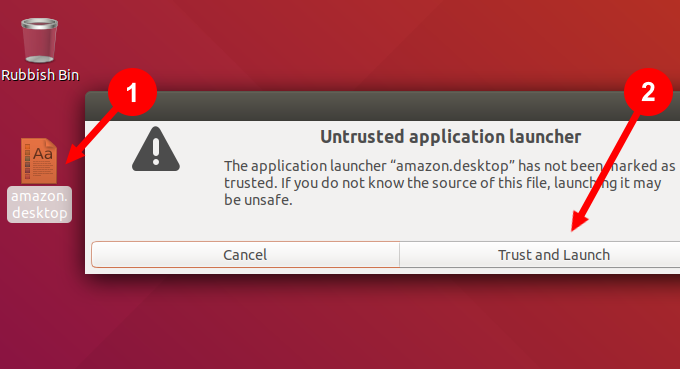บ้าน เคล็ดลับลินุกซ์ วิธีค้นหาดาวน์โหลดและติดตั้งไอคอนแบบกำหนดเองใน Linux
วิธีค้นหาดาวน์โหลดและติดตั้งไอคอนแบบกำหนดเองใน Linux
ผู้ใช้งาน Linux มีอิสระในการปรับแต่งระบบให้เหมาะกับความต้องการรวมถึงธีมและไอคอนเดสก์ท็อป มีวิธีง่าย ๆ ในการสร้างไอคอนที่กำหนดเองใน Linux เพื่อเปลี่ยนรูปลักษณ์ของระบบของคุณ เราจะหารือเกี่ยวกับวิธีการต่อไปนี้เพื่อใช้ไอคอนที่กำหนดเอง:
การค้นหาและติดตั้งไอคอนที่กำหนดเองจากเว็บไซต์ที่เชื่อถือได้
การใช้คำสั่ง Tar สำหรับผู้ใช้หนึ่งคนหรือการใช้งานทั้งระบบ
เปลี่ยนเดสก์ท็อป Xfce ให้ทันสมัยด้วยไอคอนสวย ๆ
ติดตั้งธีมไอคอนกระดาษใน Linux Mint Cinnamon
สร้างทางลัดแอปบน Ubuntu ด้วย GNOME Desktop
การค้นหาและการติดตั้งไอคอนที่กำหนดเองใน Linux จากเว็บไซต์ที่เชื่อถือได้ มีสถานที่ออนไลน์สำหรับผู้ใช้ในการดาวน์โหลดธีมไอคอนที่กำหนดเอง ด้านล่างคือเว็บไซต์ที่ชุมชน Linux เชื่อถือได้
แหล่งที่มาสำหรับโครงการโอเพนซอร์สเกือบทั้งหมดรวมถึงไอคอนที่กำหนดเองคือ Github Gnome-look.org โฮสต์ธีมไอคอนที่ใช้ Gnome คุณภาพสูงชุมชนการแบ่งปันงานศิลปะ deviantart.com เป็นที่รู้จักกันในรูปแบบและไอคอนคุณภาพสูง สร้างโดยผู้มีส่วนร่วม
ผู้ใช้สามารถดาวน์โหลดวิดเจ็ตที่กำหนดเองได้จาก ร้านค้าของ KDE อย่างเป็นทางการ
OpenDesktop.org เป็นอีกเว็บไซต์ที่เชื่อถือได้สำหรับธีมไอคอนดูหนึ่งในเว็บไซต์ที่ระบุไว้ข้างต้นค้นหาชุดไอคอนที่คุณชอบและดาวน์โหลด คลิกขวาที่ไฟล์เก็บถาวรเพื่อแยกเนื้อหาและคลิก แยกที่นี่
ตัวจัดการไฟล์ของระบบของคุณจะสร้างโฟลเดอร์โดยอัตโนมัติและวางเนื้อหาของไฟล์เก็บถาวรไว้ข้างใน
<รูป class = "lazy aligncenter">
ป้อนคำสั่งต่อไปนี้ในเทอร์มินัลเพื่อ สร้างโฟลเดอร์ไอคอนที่ซ่อนอยู่ในไดเรกทอรีบ้านของคุณ:
mkdir -p ~ / .icon
In_content_1 ทั้งหมด: [300x250] / dfp [640x360]->
ค้นหาชุดไอคอนที่ดาวน์โหลดซึ่งมักพบในโฟลเดอร์ดาวน์โหลดของคุณ ใช้คำสั่ง CD ด้านล่างเพื่อไปที่นั่น
cd ~ / ดาวน์โหลด
หากต้องการติดตั้งไอคอนให้ย้ายไปยังไดเรกทอรีไอคอนซ่อนที่คุณสร้างขึ้น
mv ~ / .icons
แทนที่ชื่อของชื่อโฟลเดอร์ธีมไอคอนของคุณในคำสั่งด้านบนระหว่าง <> .
การใช้คำสั่งน้ำมันดินสำหรับผู้ใช้หนึ่งรายหรือการใช้งานทั่วทั้งระบบ ค้นหาธีมไอคอนจากเว็บไซต์ที่เชื่อถือได้ที่ระบุไว้ข้างต้น ด้านล่างเป็นภาพหน้าจอของชุดไอคอนจาก openDesktop.org
<รูป class = "lazy aligncenter">
ดาวน์โหลดชุดไอคอนโดยใช้คำสั่ง tar ต่อไปนี้:
$ tar xJpf papirus-icon-theme-20190203.tar.xz
จากนั้นย้ายโฟลเดอร์ไอคอนที่แยกออกมา หากคุณกำลังติดตั้งสำหรับผู้ใช้เพียงคนเดียวให้ย้ายไปที่:
<
วางโฟลเดอร์ลงในตำแหน่งต่อไปนี้สำหรับการติดตั้งระบบ:
~ / usr / share / icons /
เปิดเทอร์มินัลและใช้หนึ่งในคำสั่งต่อไปนี้ขึ้นอยู่กับประเภทการติดตั้ง:
$ cp -r ~ / Downloads / papirus-icon-theme-20190203 ~ / .local / share / ไอคอน /
หรือ
$ sudo cp -r ~ / ดาวน์โหลด / papirus-icon-theme-20190203 / usr / share / ไอคอน /
เลือกแท็บ ธีม หรือ ลักษณะที่ปรากฏ
ค้นหาตัวเลือกเพื่อเลือกชุดรูปแบบไอคอนที่คุณ ดาวน์โหลดและเลือกเพื่อใช้
ทำให้เดสก์ท็อป Xfce ทันสมัยด้วยไอคอนรูปลักษณ์สวย ๆ Xfce เป็นสภาพแวดล้อมเดสก์ท็อปยอดนิยมสำหรับ Linux เนื่องจากมีน้ำหนักเบาและทำงานบน ทรัพยากรต่ำ อย่างไรก็ตามรูปลักษณ์และความรู้สึกเก่าแก่
<รูป class = "lazy aligncenter">
การกำหนดธีมเอง และการเพิ่มไอคอนที่กำหนดเองใน Linux สามารถทำให้เดสก์ท็อปเรียบร้อยขึ้นและทำให้ดูทันสมัยและใหม่กว่า
ไปที่ Xfce-look.org เพื่อค้นหาและดาวน์โหลด ชุดรูปแบบไอคอนที่คุณชอบ (เช่นรูปด้านล่าง) แยกและวางไว้ในไดเรกทอรี. icons ในโฮมไดเร็กตอรี่ของคุณ
หากต้องการเลือกชุดไอคอนให้ไปที่ การตั้งค่า >ลักษณะที่ปรากฏ >ไอคอน
ติดตั้งธีมไอคอนกระดาษใน Linux Mint Cinnamon มีสองวิธีในการติดตั้งชุดไอคอนใน Linux Mint การดาวน์โหลดชุดไอคอนและแตกไปยังไดเรกทอรี ~ / .icons มีการกล่าวถึงข้างต้น
อีกวิธีหนึ่งคือการใช้ PPA 8
<รูป class = "lazy aligncenter">
เปิดเทอร์มินัล (Ctrl + Alt + T ) และใช้คำสั่งด้านล่าง:
sudo เพิ่ม -apt-repository ppa: snwh / pulp
อัปเดต apt-get sudo apt-get
sudo apt-get install paper- icon-theme
หลังจากติดตั้งธีมไอคอนจาก เมนู ให้ไปที่ การตั้งค่า จากนั้นเลือก ธีม .
เพื่อค้นหา ไอคอนใน Linux Mint ให้ดูที่ ตัวเลือกชุดรูปแบบ หากต้องการเปลี่ยนไอคอนและไม่เปลี่ยนธีมให้คลิกที่ ไอคอน
<รูป class = "lazy aligncenter">
ที่นี่คุณจะเห็นไอคอนทั้งหมดที่มี เลือกชุดที่คุณต้องการใช้
สร้างทางลัดสำหรับแอปบน Ubuntu ด้วย GNOME Desktop คำแนะนำด้านล่างนี้จะใช้กับการกระจายอื่น ๆ ที่ใช้ เดสก์ท็อป GNOME
ระบบปฏิบัติการเดสก์ท็อปแบบคลาสสิคมีไอคอนบนหน้าจอเช่นถังขยะ, ตัวจัดการไฟล์และทางลัดแอปพลิเคชัน
ขณะที่อยู่ใน Windows โปรแกรมหลายโปรแกรมจะถามว่าคุณต้องการสร้างทางลัดบนเดสก์ท็อปหรือไม่ การแจกแจง Linux ไม่ได้
ตรวจสอบให้แน่ใจว่าคุณได้ติดตั้งเครื่องมือปรับแต่ง GNOME และเปิดใช้งานตัวเลือก แสดงไอคอน
<รูป class = "lazy aligncenter">
หากต้องการเพิ่มทางลัดบนเดสก์ท็อป ค้นหาไฟล์แอปพลิเคชัน. desktop ไปที่ ไฟล์ >ตำแหน่งอื่น ๆ >>คอมพิวเตอร์
จากนั้นไปที่ ไดเรกทอรี usr >แชร์ >การใช้งาน คุณควรเห็นแอพพลิเคชั่นอื่น ๆ ของ Ubuntu ที่ติดตั้งไว้แล้วในตำแหน่งนี้ ค้นหาชื่อไฟล์. desktop
ค้นหาไอคอนแอปพลิเคชันแล้วลากและวางลงบนเดสก์ท็อปหรือคัดลอกจากไฟล์ .desktop (Ctrl + C ทางลัด ) และวางลงบนเดสก์ท็อปของคุณ (Ctrl + ทางลัด V ).
<รูป class = "lazy aligncenter">
แทนที่จะเห็นโลโก้หรือไอคอนสำหรับแอปพลิเคชันคุณจะเห็นไฟล์ข้อความที่มีคำเตือนว่า: ตัวเรียกใช้แอปพลิเคชันที่ไม่น่าเชื่อถือ
คลิก เชื่อถือและเปิดตัว ไม่เพียง แต่แอพพลิเคชั่นจะเปิดตัวเท่านั้น แต่คุณยังจะเห็นว่าไฟล์ .desktop จะเป็นไอคอนแอปพลิเคชันในตอนนี้
หากคุณเบื่อหรือเบื่อที่จะมองที่ส่วนต่อประสานผู้ใช้เดียวกันและต้องการใช้ไอคอนที่แตกต่างกัน กว่าค่าเริ่มต้นคุณสามารถ ปรับแต่งไอคอนตามคำแนะนำข้างต้นและปรับโฉมเดสก์ท็อปของคุณ
การเปลี่ยนไอคอนไฟล์ EXE ที่ส่งออกจากโปรแกรม Construct 2
VIDEO
กระทู้ที่เกี่ยวข้อง: